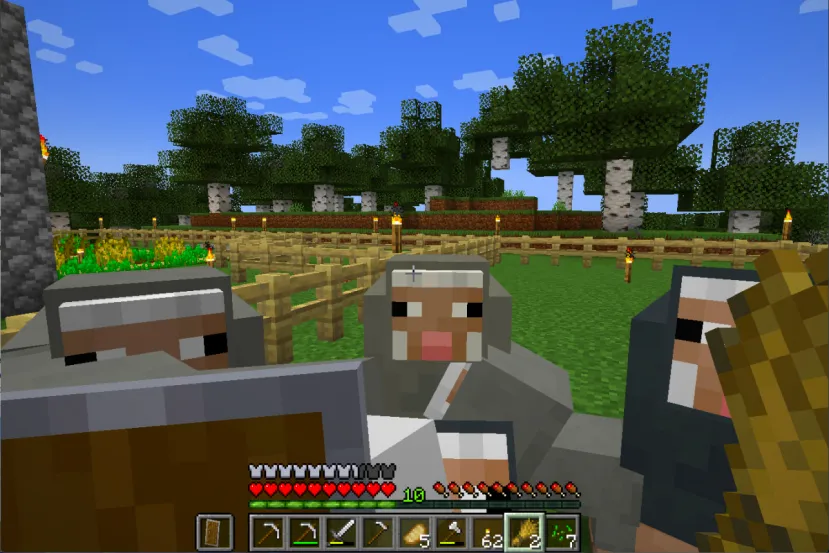
El código de error 1 en Minecraft
Cuando hablamos de Minecraft nos viene a la cabeza un mundo lleno de cuadrados. Este popular juego de Mojang Studios, ahora propiedad de Microsoft, ha conseguido posicionarse como el juego más vendido de la historia. Los usuarios construyen auténticos paisajes, casas de ensueño, elaborados inventos… Pero sería frustrante que después de muchas horas de juego Minecraft no arrancase con el maldito error 1. En esta guía os vamos a contar Cómo solucionar el Código de Error
Hay usuarios que dedican mucho tiempo a jugar a Minecraft, donde construyen casas, poblados, cuevas, o cualquier tipo de invento que les venga a la cabeza. Hay formas de poder salvar tus mundos, realizando una copia de seguridad manual de la carpeta y copiándola directamente a un lugar seguro. Pero de poco sirve si el problema es el propio Minecraft, si no puedes arrancar el juego no puedes entrar a tu mundo.
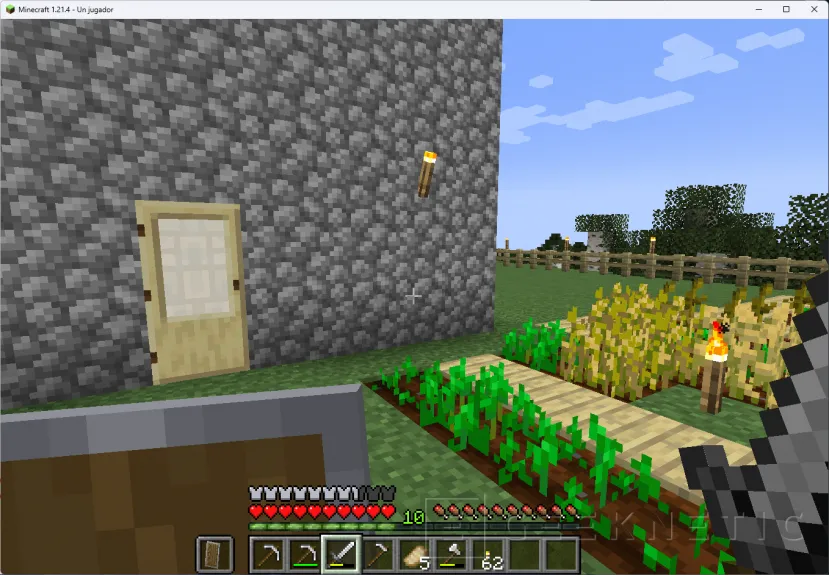
Muchos usuarios han experimentado un error al iniciar Minecraft, concretamente el Código de Error 1. Este error puede aparecer de forma inesperada en la versión Java de este juego, impidiendo arrancarlo para poder continuar con tu partida. En este caso las copias de seguridad te servirán para poder seguir jugando en otro ordenador donde no tengas este problema, aunque sería más sencillo poder buscar el origen de este error.
El Código de Error
Comprobaciones básicas en Windows
Parecerá una tontería, pero apagar el equipo y volver a encender sería la primera comprobación a realizar. Si tu memoria RAM está llena, por ejemplo, apagando el equipo y encendiéndolo (o realizando un reset) puedes liberarla y si este es el problema podrás arrancar el juego de nuevo. También eliminarás muchos programas que están consumiendo recursos y que pueden estar trabajando o abiertos en segundo plano.
Si has reiniciado o apagado y encendido de nuevo tu PC y sigue apareciendo el error 1 vamos a realizar otra comprobación básica, asegurarnos que tienes los drivers de la tarjeta gráfica actualizados a la última versión. Para esto puedes visitar el tag Drivers de nuestra web y ver cuales son los últimos disponibles para tu tarjeta gráfica. También puedes comprobar si tienes la última versión directamente desde el software de tu tarjeta gráfica.
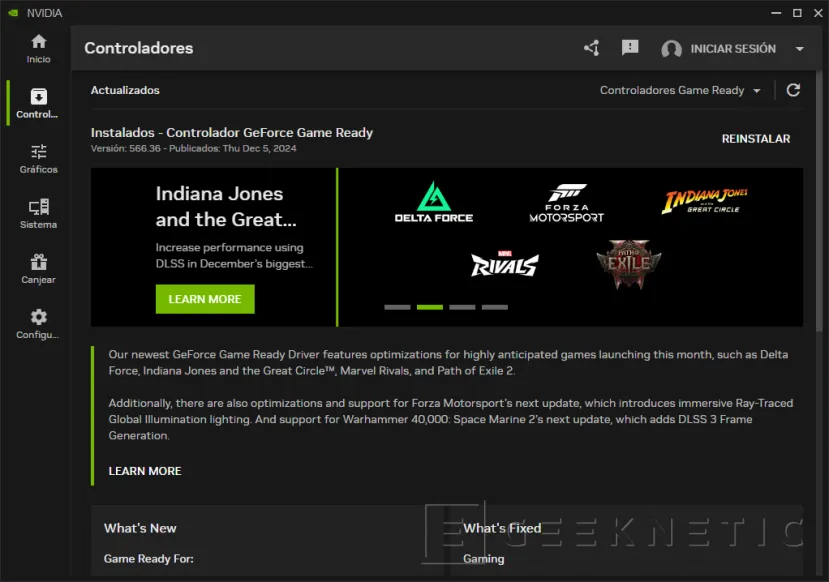
Si tienes una tarjeta NVIDIA, ya sea para portátiles o para equipos de escritorio, puedes comprobar desde la nueva Aplicación de NVIDIA (o NVIDIA App) si está instalada la última versión. Para los que tienen una gráfica AMD Radeon, ya sea integrada en un procesador o dedicada, tienes disponible el AMD Software Adrenalin, donde podrás comprobar también si tu versión disponible es la última. Para los que cuentan con gráficas Intel Arc podrán hacer esta comprobación desde Intel Arc Control.
Si no tienes el software es buen momento para que lo instales, ya que así te asegurarás de que te avise siempre que haya una actualización de software y podrás actualizar de manera cómoda y sencilla. Después de instalar los drivers también te recomendamos reiniciar tu equipo, así te asegurarás de arrancar de nuevo Minecraft sin ningún programa que esté molestando y con la última versión de los controladores instalada.
Además de tener el sistema limpio y los drivers de la gráfica actualizada, no estaría de más que el sistema operativo también estuviera a la última. Puedes comprobar que tu Windows tenga las últimas actualizaciones, así podrás descartar que esto no interfiera en el Código de Error 1 que aparece al iniciar Minecraft. Puedes actualizar el sistema desde los ajustes, en el apartado de Windows Update.

Por último, no se nos puede olvidar revisar si hay una versión nueva de Minecraft, simplemente ve a la Microsoft Store y busca las actualizaciones para obtener la última versión si hay alguna disponible. También puedes probar una versión anterior desde el propio Minecraft Launcher, así descartamos que sean problemas concretos de esta versión que tienes instalada.
Si nada de esto ha funcionado, probaremos otra solución.
Eliminar los Mods, actualizar java y reinstalar Minecraft
Una posible solución es decirle a Minecraft que use la versión Java que tienes instalada en tu PC, en lugar de usar la suya propia. Para esto debes haber instalado previamente Java, que puedes obtener gratis desde la página web de Oracle. Si ya lo tenías, puedes probar a reinstalar Java en tu PC y usar una versión más nueva.
Para esto tendremos que seguir estos sencillos pasos:
- Abre el Lanzador de Minecraft.

- Selecciona la versión Java del juego.
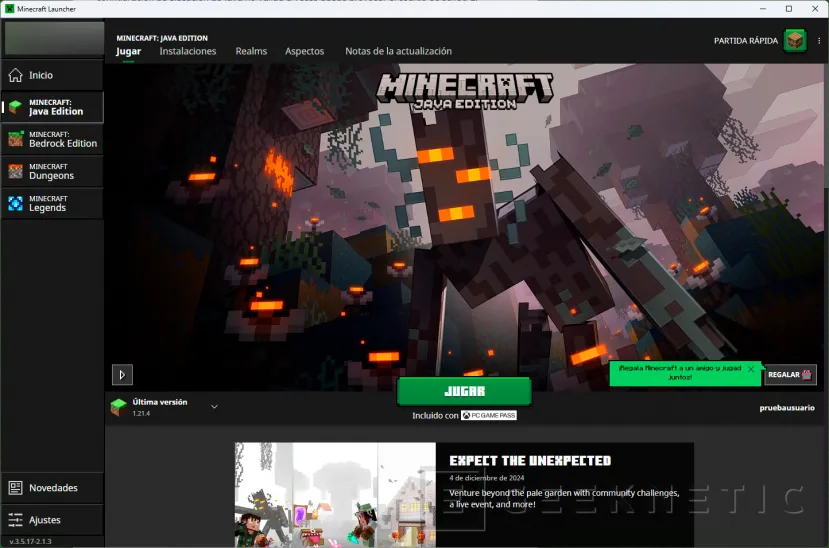
- Ve a la pestaña de Instalaciones
- Selecciona la versión con la que estás jugando y haz clic en los 3 puntos y luego a editar, también puedes hacer simplemente clic encima.

- Despliega Más Opciones disponible abajo a la derecha.

- Dale a examinar y añade tu versión de Java, también puedes simplemente escribir java.exe para que use la versión que tienes instalada en tu PC.
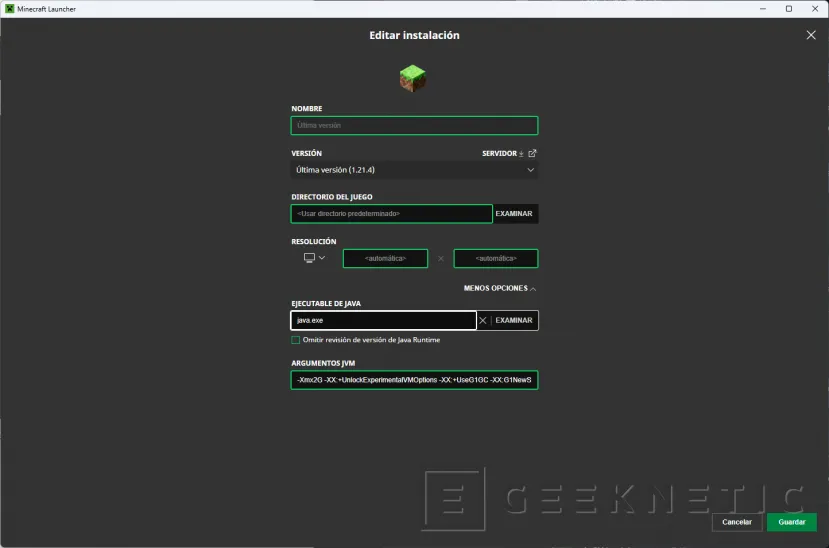
- No olvides hacer clic en Guardar para que los cambios se queden reflejados.
Es hora de probar si ha habido suerte y no aparece este molesto error.
También puedes probar a deshabilitar los Mods y arrancar Minecraft sin estos, alguno de los mods que tengas instalado puede interferir si ha habido alguna actualización, por ejemplo.
Una sencilla forma de eliminar los mods es directamente eliminando la carpeta que los contiene, o si quieres salvarlos puedes cortar y pegar en otro lugar la carpeta. Puedes explorar las carpetas con la instalación de Minecraft una a una para llegar a la carpeta con los mod, o hacerlo de forma directa.
Sigue estos pasos para borrarla.
- Abre la carpeta donde están los datos de Minecraft pulsando la tecla Windows + R y escribiendo en ella “%appdata%”, ahora pulsa intro.
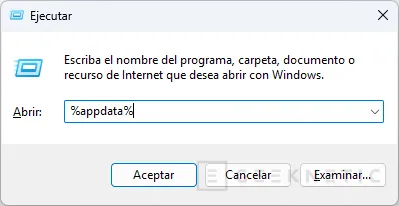
- Entra dentro de la carpeta .minecraft haciendo doble clic.

- Elimina (o corta y pega en otro lugar) la carpeta mods.
Ya puedes probar si el juego arranca con normalidad.
Como último recurso, elimina por completo Minecraft y vuelve a instalarlo. Si has comprado Minecraft puedes volver a descargar el lanzador e instalar de nuevo la versión Java, así puedes probar a instalar los mods uno a uno para ver si alguno es el que te está causando el error.
Juega a Minecraft sin el código error 1
Es un fastidio tener avanzado el juego y que aparezca este error. Concretamente este error puede aparecer por muchos motivos, donde hemos hecho un repaso a los más habituales. Siempre puedes hacer una copia de seguridad de tus mundos para al menos no perder el avance y después intentar solucionar el problema.

Sigue paso a paso cada una de las posibles soluciones para jugar sin problemas a Minecraft y así poder continuar avanzando en tu mundo sin obstáculos, bueno, tendrás que evitar a los Creeper para que no destrocen tus construcciones.
Fin del Artículo. ¡Cuéntanos algo en los Comentarios!











